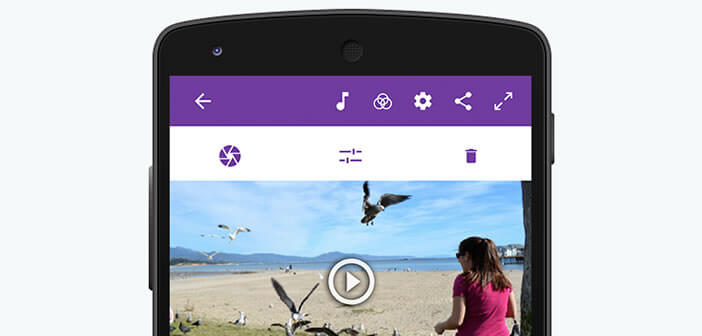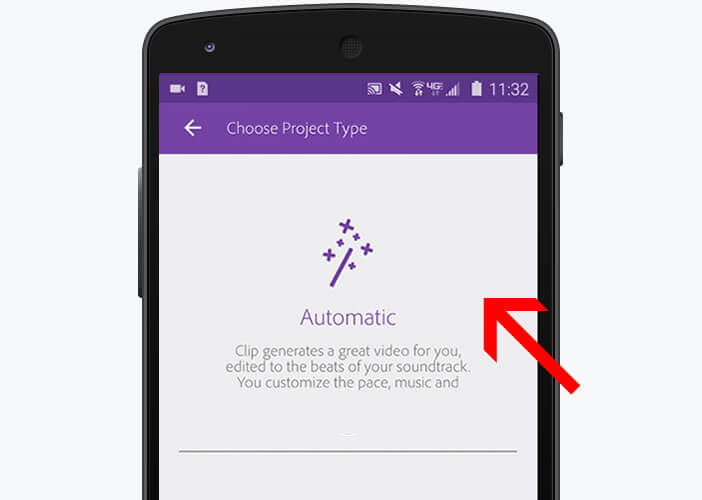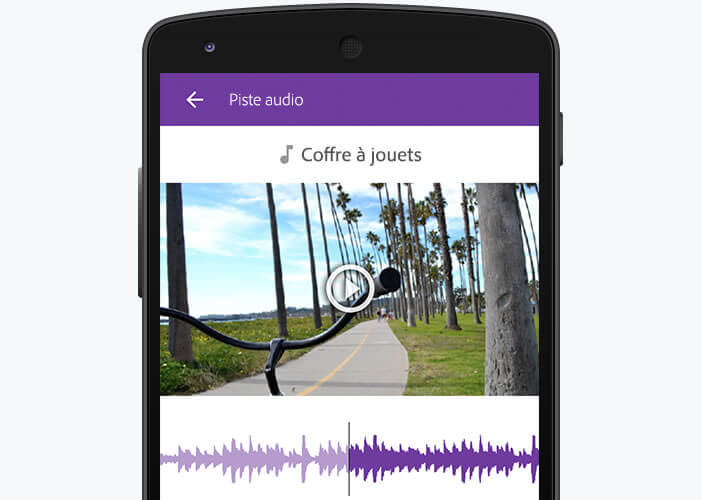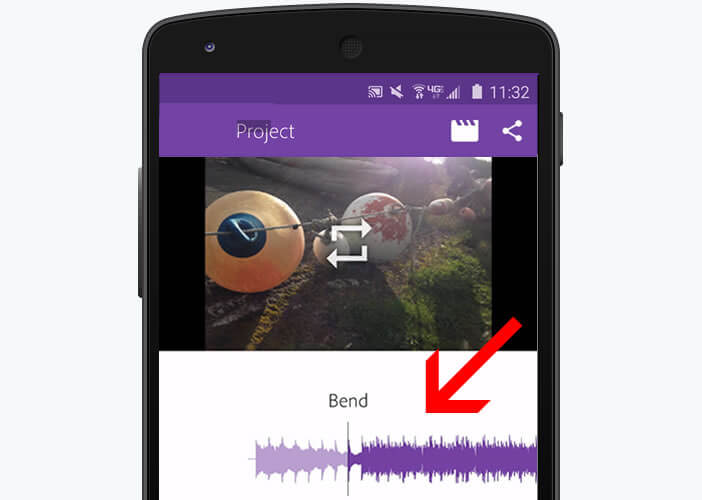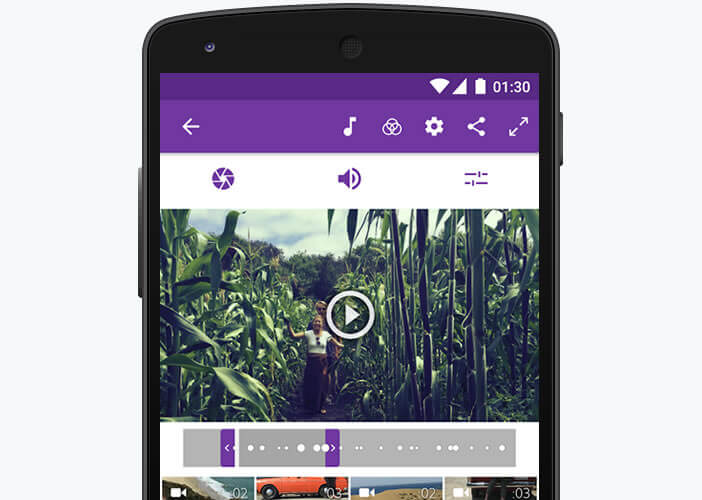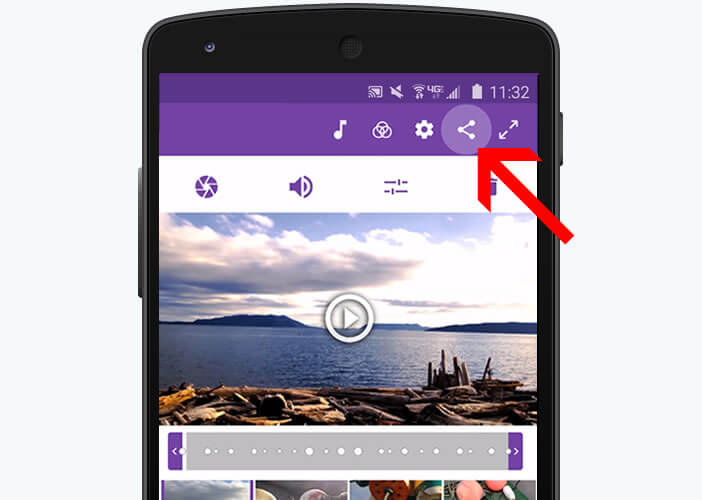Aussi surprenant que cela puisse paraître, il est tout a fait possible de faire du montage vidéo sur son smartphone Android. Il existe d’ailleurs de nombreuses applications gratuites capables de réaliser ce type de travail. Nous avons sélectionné pour vous Adobe Premiere Clip.
Editez vos vidéos directement depuis votre smartphone
C’est un fait, l’homo sapiens connecté a pris l’habitude de sortir son smartphone à tout moment pour réaliser de courtes séquences filmées. Cette pratique très présente chez les jeunes tend d’ailleurs à se généraliser au delà de cette génération. Plus qu’un simple réflexe, ce comportement témoigne du besoin qu’éprouvent la plupart des individus d’immortaliser un moment de vie.
Problème, rapidité ne rime pas toujours avec qualité. Il ne suffit pas de cliquer sur le bouton enregistrement de son téléphone pour produire des courts-métrages époustouflants. Fort heureusement, pour rendre vos vidéos plus attrayantes, vous pouvez compter sur les applications de montage vidéo. Grâce à elles, vous pourrez supprimer les scènes indésirables et ajouter des filtres, de la musique ou des effets de transitions à vos séquences animées.
Adobe Premiere Clip
On ne présente plus la société Adobe. Son logiciel de retouche d’images Photoshop est d’ailleurs passé dans le langage courant au même titre que Frigidaire. Rien d’étonnant à ce que la firme américaine propose sa propre solution de montage vidéo pour Android baptisée Adobe Premiere Clip.
Cette application vous permettra de transformer vos séquences animées en de petits films inoubliables. La prise en main se révèle intuitive. Inutile de posséder de solides bases en montage vidéo pour exploiter le potentiel de Premiere Clip.
Celle-ci met à votre disposition divers outils pour créer facilement des minis films sensationnels. Avec la fonction Sync to Music, vous pourrez par exemple synchroniser automatiquement votre séquence vidéo avec le rythme de la musique comme un vrai pro directement depuis votre mobile.
Monter une vidéo sous Android
Nous allons voir comment en quelques gestes, on peut facilement créer un montage vidéo sur un mobile.
- Ouvrez l’application Play Store et tapez dans le champ de recherche Adobe Premiere Rush
- Installez l’application en suivant les instructions s’affichant sur l’écran
- Lancez Premiere Clip
- Cliquez sur l’onglet Mes projets puis appuyez sur le bouton +
- Sélectionnez ensuite sur la mémoire de votre mobile les vidéos ou les photos que vous souhaitez monter puis validez en appuyant sur ajouter
- Choisissez l’option Automatique
Modifier la bande son de votre clip
Nous allons maintenant ajouter une bande son en puisant dans vos MP3 puis la synchroniser avec votre vidéo.
- Votre vidéo va se charger automatiquement dans le module Musique de Premiere Clip
- Cliquez sur le bouton Play pour prévisualiser votre clip
- Si vous souhaitez changer la bande son, il vous faudra cliquer sur le bouton Remplacer la piste audio
- Sélectionnez dans votre bibliothèque musicale, la chanson que vous souhaitez ajouter à votre séquence
- Déplacez l’onde audio pour choisir le début de l’extrait audio
- Cliquez ensuite sur l’icône en forme de métronome pour synchroniser le rythme de la bande son avec votre film
Modifier le montage
- Pour ajuster l’ordre des images, il faudra activer le module Séquence
- Laissez votre doigt appuyé sur une vidéo ou une photo pour la déplacer à l’endroit de votre choix
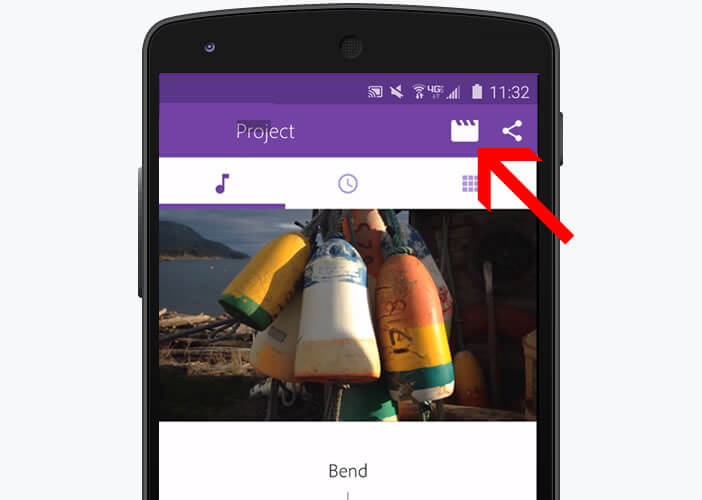
Exporter votre vidéo
Une fois votre vidéo finalisée, il faudra la sauvegarder dans votre galerie et pourquoi pas la diffuser sur les réseaux sociaux.
- Cliquez sur le bouton Partage se trouvant en haut de la fenêtre
- Appuyez sur le bouton enregistrer dans la galerie pour garder une copie de votre clip sur votre mobile
- Cliquez de nouveau sur l’onglet Partage
- Choisissez l’option Publier et partager
- Sélectionnez le réseau social (Facebook, Twitter, YouTube) sur lequel vous souhaitez publier votre mini film
Vos amis pourront ensuite admirer votre oeuvre. Si vous avez des questions, n’hésitez pas à les poster dans les commentaires.